Что такое WiFi? Подробно о свойствах WiFi сигнала
на картинке: графическое отображение WiFi волн в городе.
1. Что такое WiFi?
1.1. Связь частоты и длины волны.
2. Свойства WiFi сигнала.
2.1. Поглощение.
2.2. Огибание препятствий.
2.3. Естественное затухание.
2.4. Отражения сигнала.
2.5. Плотность данных.
2.6. Почему сложно дать однозначный ответ: на какое расстояние будет передавать сигнал WiFi оборудование?
3. Диапазоны и частоты WiFi
3.1. Диапазон 2,4 ГГц.
3.2. Диапазон 5 ГГц.
Что такое WiFi?
WiFi — беспроводной способ связи, основанный на всем нам знакомом электромагнитном излучении. Сигнал WiFi относят к радиоволнам, соответственно, он имеет такие же свойства, характеристики и поведение. Радиоволны, в свою очередь, подчиняются практически тем же физическим законам, что и свет: распространяются в пространстве с такой же скоростью (почти 300 000 километров в секунду), подвержены дифракции, поглощению, затуханию, рассеиванию и т. д.
д.
Основные характеристики радиоволны, а значит и сигнала WiFi — это ее длина и частота (частотный диапазон). Последний параметр означает частоту переменного тока, необходимую для получения волны нужной длины и используется для классификации радиоволн. Другое определение частоты — это количество волн, проходящих через определенную точку пространства в секунду.
Существует распределение радиоволн по диапазонам, в зависимости от частоты, утвержденная Международным союзом электросвязи (МСЭ, английская аббревиатура — ITU).
Буквенные обозначения диапазона | Название волн. Название частот. | Диапазон частот | Диапазон длины волны |
| ОНЧ (VLF) | Мириаметровые. Очень низкие | 3—30 кГц | 100–10 км |
| НЧ (LF) | Километровые. Низкие. | 30—300 кГц | 10–1 км |
| СЧ (MF) | Гектометровые. Средние. Средние. | 300—3000 кГц | 1–0.1 км |
| ВЧ (HF) | Декаметровые. Высокие. | 3—30 МГц | 100–10 м |
| ОВЧ (VHF) | Метровые. Очень высокие. | 30—300 МГц | 10–1 м |
| УВЧ (UHF) | Дециметровые. Ультравысокие. | 300—3000 МГц | 1–0.1 м |
| СВЧ (SHF) | Сантиметровые. Сверхвысокие. | 3—30 ГГц | 10–1 см |
| КВЧ (EHF) | Миллиметровые. Крайне высокие. | 30—300 ГГц | 10–1 мм |
| THF | Дециметровые. Гипервысокие. | 300—3000 ГГц | 1–0.1 мм |
Сфера применения радиоволн зависит от частотного диапазона. Это может быть телевидение, радиосвязь, мобильная связь, радиорелейная связь и т. д. Вообще, радиочастотный эфир занят довольно плотно: использование всех диапазонов буквально расписано:
В том числе это и беспроводная связь WiFi. Для нее используются дециметровые и сантиметровые волны ультравысокой и сверхвысокой частоты (УВЧ и СВЧ) в частотных диапазонах 2,4 ГГц, 5 ГГц и и других редкоиспользуемых: 900 МГц, 3,6 ГГц, 10 ГГц, 24 ГГц.
Главное преимущество WiFi-связи отражено во втором ее названии — беспроводная связь. Именно отсутствие проводов вкупе со все возрастающей скоростью передачи данных является ключевым моментом при выборе этого способа соединения.
Если речь идет о домашних пользователях — беспроводная связь удобна, она позволяет не привязываться к определенному месту в квартире для входа в интернет.
Если мы говорим о корпоративной связи, о провайдерских услугах, то иногда прокладка кабеля для передачи данных — это дорого, нецелесообразно или вообще невозможно. Например, нужно раздать интернет в частном секторе, прокинуть магистральный канал через ущелье, в удаленный населенный пункт и т. д. В этом случае на выручку приходит WiFi. Проблемная территория преодолевается с помощью беспроводного канала.
Связь частоты сигнала WiFi и длины волны
Характеристики длины волны сравнительно редко используются в параметрах оборудования WiFi. Однако иногда, для понимания физических свойств и поведения сигнала беспроводной связи в различных условиях неплохо разбираться в связи частоты и длины радиоволн.
Общее правило: Чем выше частота, тем короче длина волны. И наоборот.
Формула для расчета длины волны:
Длина волны WiFi сигнала (в метрах)= Скорость света (в м/сек) / Частота сигнала (в герцах).
Скорость света в м/сек = 300 000 000.
После упрощения формулы получаем: Длина волны в метрах = 300/ Частота в МГц.
Свойства WiFi сигнала
Поглощение.
Главное условие для создания беспроводного линка на расстояние большее, чем сотня метров — прямая видимость между точками установки оборудования. Проще говоря, если мы стоим рядом с одной точкой доступа WiFi, то наш взгляд, направленный в сторону второй точки, не должен упираться в стену, лес, многоэтажный дом, холм и т. д. (Это еще не все, нужно также учитывать помехи в Зоне Френеля, но об этом в другой статье.)
Такие объекты просто-напросто отражают и поглощают сигнал WiFi, если не весь, то львиную его часть.
То же самое происходит и в помещении, где сигнал от WiFi роутера или точки доступа проходит через стены в другие комнаты/на другие этажи. Каждая стена или перекрытие «отбирает» у сигнала некоторое количество эффективности.
На небольшом расстоянии, например, от комнатного роутера до ноута, у радиосигнала еще есть шансы, преодолев стену, все-таки добраться до цели. А вот на длинной дистанции в несколько километров любое такое ослабление существенно сказывается на качестве и дальности WiFi связи.
Процент ухудшения сигнала вай-фай при прохождении через препятствия зависит от нескольких факторов:
- Длины волны. В теории, чем больше длина волны (и ниже частота вай-фай), тем больше проникающая способность сигнала. Соответственно, WiFi в диапазоне 2,4 ГГц имеет большую проникающую способность, чем в диапазоне 5 ГГц. В реальных условиях выполнение этого правила очень тесно зависит от того, через препятствие какой структуры и состава проходит сигнал.

- Материала препятствия, точнее, его диэлектрических свойств.
Преграда | Дополнительные потери при прохождении (dB) | Процент эффективного расстояния*, % |
Открытое пространство | 0 | 100 |
Нетонированное окно (отсутствует металлизированное покрытие) | 3 | 70 |
Окно с металлизированным покрытием (тонировкой) | 5-8 | 50 |
Деревянная стена | 10 | 30 |
Стена 15,2 см (межкомнатная) | 15-20 | 15 |
Стена 30,5 см (несущая) | 20-25 | 10 |
Бетонный пол или потолок | 15-25 | 10-15 |
Цельное железобетонное перекрытие | 20-25 | 10 |
* Процент эффективного расстояния — эта величина означает, какой процент от первоначально рассчитанной дальности (на открытой местности) сможет пройти сигнал после преодоления препятствия.
Например, если на открытой местности дальность сигнала Wi-Fi — до 200 метров, то после прохождения через нетонированное окно она уменьшится до 140 метров (200 * 70% = 140). Если следующим препятствием для этого же сигнала станет бетонная стена, то после нее дальность составит уже максимум 21 метр (140*15%).
Отметим, что вода и металл — самые эффективные поглотители WiFi, т. к. являются электрическими проводниками и «забирают» на себя большое количество энергии сигнала. Например, если дома на пути вай-фай от роутера до вашего ноута стоит аквариум, то практически наверняка соединения не будет.
Именно поэтому во время дождя и других «влажных» атмосферных осадков наблюдается небольшое снижение качества беспроводного соединения, поскольку капли воды в атмосфере поглощают сигнал.
Частично этот фактор влияет и на затухание WiFi передачи в листве деревьев, т. к. они содержат большой процент воды.
- Угла падения луча на препятствие.
 Помимо материала преграды, через которую проходит сигнал вай-фай, важен также угол падения луча. Так, если сигнал проходит через препятствие под прямым углом, это обеспечит меньшие потери, чем если бы он падал на него под углом 45 градусов. Еще хуже, если сигнал проходит через преграду под очень острым углом. В этом случае, грубо говоря, можно смело умножать толщину стены на 10 и рассчитывать потери WiFi передачи согласно этой величине.
Помимо материала преграды, через которую проходит сигнал вай-фай, важен также угол падения луча. Так, если сигнал проходит через препятствие под прямым углом, это обеспечит меньшие потери, чем если бы он падал на него под углом 45 градусов. Еще хуже, если сигнал проходит через преграду под очень острым углом. В этом случае, грубо говоря, можно смело умножать толщину стены на 10 и рассчитывать потери WiFi передачи согласно этой величине.
Огибание препятствий.
По-научному это поведение луча WiFi называется дифракцией, хотя на самом деле понятие дифракции гораздо сложнее, чем простое «огибание препятствий».
В общем можно вывести правило — чем короче длина волны (выше частота), тем хуже она огибает препятствия.
Основывается это правило на известном физическом свойстве волны: если размер препятствия меньше, чем длина волны, то она его огибает. В целом отсюда логично проистекает, что чем короче длина волны, тем меньшее остается вариантов препятствий, которые она может в принципе обойти, и поэтому принимается, что ее огибающая способность хуже.
Огибание на практике означает меньшее рассеивание волны как луча энергии вокруг препятствия, меньшее количество потерь сигнала.
Возьмем популярные частоты 2,4 ГГц (длина волны 12,5 см) и 5 ГГц (длина волны 6 см). Мы видим подтверждение правила на примере прохождения лесного массива. Стандартные размеры листьев, стволов, веток деревьев, в среднем будут меньше, чем 12,5 см, но больше, чем 6 см. Поэтому сигнал WiFi 5 ГГц диапазона при прохождении через густую листву “потеряется” практически полностью, в то время как 2,4 ГГц справится лучше.
Поэтому WiFi оборудование, работающее в диапазоне 900 МГц, используется в условиях отсутствия прямой видимости сигнала — его длина волны составляет 33,3 см, что позволяет огибать большее количество преград. Однако надо учитывать размеры предполагаемых препятствий и понимать, что сигнал 900 МГц не сможет “обойти” бетонную стену, расположенную перепендикулярно направлению сигнала. Здесь уже сыграют роль проникающие способности волны, которые, как мы уже говорили у сигналов с низкой частотой довольно неплохие.
Также именно поэтому для нормальной работы беспроводного оборудования, использующего частоту 24ГГц (длина волны 1,25 см) необходима абсолютно чистая видимость, потому что все препятствия больше сантиметра будут отражать и поглощать сигнал.
Как мы уже упоминали, в отношении прохождении сигнала через лесной массив играет роль также содержание воды в листьях, а также длина волны.
Естественное затухание.
Как далеко мог бы передаваться сигнал WiFi, если создать ему идеальные условия прямой видимости? В любом случае не бесконечно, потому что чем больше дальность беспроводного “пролета”, тем больше сигнал затухает сам по себе. Происходит это по 2 причинам:
Земная поверхность поглощает часть энергии сигнала. Чем выше частота WiFi, тем интенсивнее идет поглощение.
Сигнал WiFi даже из самой узконаправленной антенны распространяется не прямой линией, а лучом.
 Соответственно, чем дальше расстояние, тем шире становится луч, тем меньшая мощность сигнала приходится на единицу площади, и тем меньше энергии сигнала попадает в принимающую антенну.
Соответственно, чем дальше расстояние, тем шире становится луч, тем меньшая мощность сигнала приходится на единицу площади, и тем меньше энергии сигнала попадает в принимающую антенну.
Отражения сигнала.
Сигнал WiFi, как любая радиоволна, как свет, отражается от поверхностей и ведет себя при этом аналогично. Но тут есть нюансы — какие-то поверхности будут поглощать сигнал (полностью или частично), а какие-то — отражать (полностью или частично). Это зависит от материала поверхности, его структуры, наличия неровностей на поверхности и частоты WiFi.
Неконтролируемые отражения сигнала ухудшают его качество. Частично — из-за потери общей энергии сигнала (до принимающей антенны, упрощенно говоря, “долетает не всё” или долетает после переотражений, с задержками). Частично — из-за интерференции с негативным влиянием, когда волны накладываются в противофазе и ослабляют друг друга.
Интерференция может иметь и положительное влияние, если волны WiFi накладываются друг на друга в одинаковых фазах. Это часто используется для усиления мощности сигнала.
Плотность данных.
Частота WiFi влияет также на еще один важный параметр — объем передаваемых данных. Здесь существует прямая связь — чем выше частота, тем больше данных в единицу времени можно передать. Возможно, именно поэтому первая высокопроизводительная РРЛ от Ubiquiti — AirFiber 24, а также ее более мощная модификация — Airfiber 24HD были выпущены на частоте 24 ГГц.
Почему сложно дать однозначный ответ: на какое расстояние будет передавать сигнал WiFi оборудование?
Физические свойства и поведение радиоволны в окружающем мире довольно сложны. Нельзя взять какой-то один параметр и по нему рассчитать дальность беспроводного сигнала. В каждом конкретном случае на дальность будут оказывать влияние различные факторы окружающей среды:
В каждом конкретном случае на дальность будут оказывать влияние различные факторы окружающей среды:
- Поглощение сигнала препятствиями, земной корой, поверхностью водоемов.
- Дифракция и рассеивание сигнала из-за преград на пути.
- Отражения сигнала от препятствий, земли, воды и возникающие в результате этого интерференции волны.
- На больших расстояниях — радиогоризонт, т. е. искривление земной коры.
- Зона Френеля и, соответственно — высота расположения оборудования над поверхностью земли.
Именно поэтому реальная дальность оборудования, как, впрочем, и пропускная способность, может очень сильно отличаться в различных условиях.
Диапазоны и частоты WiFi
Как мы уже сказали, для WiFi связи выделено несколько разных частотных диапазонов: 900 МГц, 2,4 ГГц, 3,65 ГГц, 5 ГГц, 10 ГГц, 24 ГГц.
В Украине на данный момент чаще всего применяются точки доступа WiFi и антенны WiFi 2,4 ГГц и 5ГГц.![]()
Основные отличия 2,4 ГГц и 5ГГц:
2,4 ГГц. Длина волны 12,5 см. Относится к дециметровым волнам ультравысокой частоты (УВЧ).
- В реальных условиях — меньшая дальность сигнала из-за более широкой зоны Френеля, что чаще всего не компенсируется тем, что сигнал на этой частоте меньше подвержен естественному затуханию.
- Лучшее преодоление небольших преград, например, густых лесных массивов, благодаря хорошей проникающей способности и огибанию препятствий.
- Меньше относительно неперекрывающихся каналов (всего 3), а значит, “ пробки на дорогах” — теснота в эфире, и как результат — плохая связь.
- Дополнительная зашумленность эфира другими устройствами, работающими на этой же частоте, в том числе мобильных телефонов, микроволновок и т. п.
5 ГГц. Длина волны 6 см. Относится к сантиметровым волнам сверхвысокой частоты (СВЧ).
- Большее количество относительно неперекрывающихся каналов (19).

- Большая емкость данных.
- Большая дальность сигнала, в связи с тем, что Зона Френеля меньше.
- Такие препятствия, как листва деревьев, стены волны диапазона 5ГГц преодолевают гораздо хуже, чем 2,4.
Диапазоны 900 МГц, 3,6 ГГц, 10 ГГц, 24 ГГц для нас скорее экзотика, однако могут использоваться:
Для работы в условиях, когда стандартные диапазоны плотно заняты.
Если требуется создать беспроводное соединение между двумя точками при отсутствии прямой видимости (лес и другие препятствия). Это касается такой частоты, как 900 МГц (в нашей стране ее нужно использовать с осторожностью, так как на ней работают сотовые операторы).
Если для использования частоты не требуется получать лицензию в контролирующих органах. Такое преимущество часто встречается в презентациях зарубежных производителей, однако для Украины это не совсем актуально, так как условия лицензирования в нашей стране другие.

В IEEE ведутся разработки по принятию новых стандартов и, соответственно, использованию других частот для WiFi. Не исключено, к примеру, что в ближайшее время диапазон 60 ГГц также станет использоваться для беспроводной передачи. Точно также, как и возможна вероятность “отжатия” в будущем некоторых частот, сейчас принадлежащих WiFi, в пользу, например, сотовых операторов.
Анбик — Как усилить сигнал Wi-Fi: 11 способов ☑
В данной статье опишем различные популярные способы как улучшить качество беспроводного сигнала и расширить зону покрытия Wi-Fi. Для этого необходимо описать принцип работы электромагнитных волн для понимая процессов и управления их качеством. Данные знания помогут уменьшить или вообще исключить мертвые зоны сигнала.
Содержание:
- Способ № 1: Выставляем антенны правильно
- Способ № 2: Правильно размещаем маршрутизатор
- Способ №3: Обеспечиваем прямую видимость сигнала
- Способ № 4: Устраняем источники помех
- Способ № 5: Отключаем ненужные протоколы связи
- Способ № 6: Переключаемся на другой канал
- Способ № 7: Регулируем мощность передатчика
- Способ № 8: Меняем антенны
- Способ № 9: Устанавливаем ретрансляторы
- Способ № 10: Переходим в диапазон 5 ГГц
- Бонус: Порядок действий по улучшению покрытия
Способ № 1: Ставим антенну правильно
Как распространяется вай-фай сигнал от антенны всенаправленного действия по пространству? Сразу хочется предположить, что точка доступа представляет собой центр, а сигнал от нее идет во все стороны по типу лучей.![]() На основе таких представлений получаем, что вокруг этой точки образуется сфера, которая охватывает все комнаты помещения, а заодно — этаж, где это помещение находится, а также верхний и нижний этажи.
На основе таких представлений получаем, что вокруг этой точки образуется сфера, которая охватывает все комнаты помещения, а заодно — этаж, где это помещение находится, а также верхний и нижний этажи.
На самом деле, все совсем не так. Зона покрытия Wi-Fi представляет собой тороидальное поле. Его форма напоминает пончик, чей осью является всенаправленная антенна. От того, в какую сторону антенна направлена, зависит угол распространения вай-фай сигнала.
Как же правильно расположить антенну роутера? Чтобы подобрать оптимальное положение антенны в пределах этажа ее необходимо разместить под прямым углом так, чтобы она находилась строго перпендикулярно полу. В результате радиоволны будут проходить параллельно полу. Благодаря этому волны смогут охватывать всю нужную пользователю зону.
Диаграмма направленности антены Wi-Fi
Способ № 2: Правильно размещаем маршрутизатор
Антенны стоят правильно, а Wi-Fi зона все равно оставляет желать лучшего? Одна из главных причин плохого покрытия — это неправильное расположение маршрутизатора. Поскольку антенна распространяет радиоволны во все стороны от себя, самый сильный сигнал — возле роутера. А вот чем дальше от сетевого устройства, тем вай фай слабее. На краю зоны покрытия сигнал и вовсе становится “никакой”, прерывается.
Поскольку антенна распространяет радиоволны во все стороны от себя, самый сильный сигнал — возле роутера. А вот чем дальше от сетевого устройства, тем вай фай слабее. На краю зоны покрытия сигнал и вовсе становится “никакой”, прерывается.
Если поставить роутер у стены, часть излучения будет выходить наружу здания, а вот удаленные от маршрутизатора углы помещения останутся почти что без покрытия.
Расположение Wi-Fi роутера в квартире, в самом центре комнаты — идеальный вариант. Такое решение позволяет электрической волне распространяться во всех направлениях параллельно полу. Как результат — наличие мертвых зон практически исключается.
К сожалению, на практике расположить маршрутизатор посередине квартиры, дома, офиса — почти невозможно. Причинами этому является отсутствие розеток, проблемы с прокладкой кабеля, сложная планировка.
Как же можно выйти из ситуации? Очень просто: необходимо разместить роутер как можно ближе к центру помещения. Покрытие все равно будет намного лучше, чем если бы устройство стояло в коридоре или в углу у стены.
Неправильное расположение роутера – главная причина плохой зоны покрытия
Расположение в углу
Вблизи маршрутизатора сигнал самый сильный, а чем дальше, тем становится слабее. На краю зоны сигнал становится и вовсе слабым.
Расположение по центру
Размещение роутера в центре комнаты позволит электрической волне разойтись во всех направлениях паралельно полу, практически исключив мертвые зоны
Способ №3: Обеспечиваем прямую видимость сигнала
На уровень сигнала вай фай влияют препятствия. Радиоволна, которая работает на частоте 2,4 ГГц, имеет относительно небольшую дифракцию, поскольку она является довольно короткой. Десятков сантиметров, которые составляет длина такой радиоволны, недостаточно, чтобы обогнуть классические препятствия помещения: стены, мебель, технику.
По этой причине, когда сигнал проходит от роутера к подключаемому устройству через стены и вышеуказанные предметы, энергия частично поглощается, а частично — отражается. До адресата — подключенного к вай фай устройства — доходят лишь остатки сигнала.
До адресата — подключенного к вай фай устройства — доходят лишь остатки сигнала.
То, сколько поглотит препятствие, зависит от материала, из которого оно сделано. Больше всего децибел поглощает бетон и несущие стены — 20-25. Эффективное расстояние — процентное значение радиуса волны после того, как она пройдет препятствие, — в этом случае составляет 15%.
| Препятствие | Потери сигнала, Дб | Эффективное расстояние, % |
| Воздух | 0 | 100% |
| Окно без тонировки | 3 | 70% |
| Окно с тонировкой (слой металлического покрытия) | 5-8 | 50% |
| Стени из дерева | 10 | 30% |
| Стена межкомнатная(15,2) | 15-20 | 15% |
| Стена несущая(30,5см) | 20-25 | 10% |
| Бетонный пол/потолок | 15-25 | 10-15% |
| Монолитное железобетонное покрытие | 20-25 | 10% |
Для чего это нужно знать? Сейчас разберемся.
Стандарт вай-фай, возникший еще в 2009 году, — 802.11n — без препятствий способен покрыть зону радиусом в 400 метров. Теперь подсчитаем, какой уровень сигнала дойдет до клиентского устройства через преграды. Допустим, пользователь установил роутер в спальне, а хочет посидеть в интернете с телефона на кухне. Какое расстояние сможет покрыть маршрутизатор, если волна должна пройти аж три стены? Для этого нужно последовательно умножать “чистую” зону покрытия на процент эффективного расстояния.
| Первая стена | 400 метров * 15% = 60 метров |
| Вторая стена | 60 метров * 15% = 9 метров |
| Третья стена | 9 метров * 15% = 1,35 метра |
Что это означает? К сожалению, на кухне устройство не сможет поймать сеть, ведь сигнал туда попросту не дойдет.
Вычислить, где будут находиться мертвые зоны, можно с помощью таких подсчетов. Также стоит учитывать, что конструкции из металла, а также зеркала вообще не пропускают радиосигнал. Поэтому если такие предметы стоят на пути развертывания сети, за ними будут образовываться мертвые зоны.
Также стоит учитывать, что конструкции из металла, а также зеркала вообще не пропускают радиосигнал. Поэтому если такие предметы стоят на пути развертывания сети, за ними будут образовываться мертвые зоны.
Способ № 4: Устраняем источники помех
Помешать сигналу вай-фай могут не только предметы, а и другие беспроводные сигналы. Так, общедоступная частота, которая применяется для работы всех устройств по вай-фай и Bluetooth, — 2,4 ГГц. Хотя пропускная способность у блютуз небольшая, она все же способна вызывать помехи, которые не дают точке доступа стабильно работать.
Микроволновая печь также может помешать распространению сигнала. Это касается печей, которые используют для работы магнетрон. Он тоже функционирует в частотном диапазоне 2,4 гигагерц. Однако излучение магнетрона настолько сильное, что полностью выбивается из защитного экрана микроволновки. В результате сигнал от беспроводной сети засвечивается полностью.
Что делать? Напрашивается только один вывод: либо не ставить маршрутизатор рядом с СВЧ-печью или смириться с тем, что когда микроволновка будет работать, устройства не смогут поймать Wi-Fi сигнал.
Способ № 5: Отключаем ненужные протоколы связи
В админ панели роутера, в настройках, можно выбрать режимы, с которыми созданная точка доступа будет работать. Стандарты Wi-Fi b и g выдают небольшую скорость приема / передачи данных, да и дальность действия у них меньше. Чуть более современный режим работы маршрутизаторов — n — способен обеспечить скорость обмена данных до 150 Мбит / сек, а в режиме ac роутер может передавать до нескольких гигабит в секунду. Разумеется, расстояние у них тоже больше.
Перевести маршрутизатор в более быстрый режим можно, но при условии, что роутер и другие устройства, подключаемые к беспроводной сети, поддерживают высокоскоростные стандарты.
Как правило, сетевое оборудование использует смешанный режим: b / g / n / ac. Это обеспечивает совместимость маршрутизатора с устройствами, которые поддерживают более старые стандарты вай-фай.
Но тут есть загвоздка: если в сети есть старый лэптоп или смартфон, то по обратной связи он будет передавать данные по “своим” каналам, например, g или n.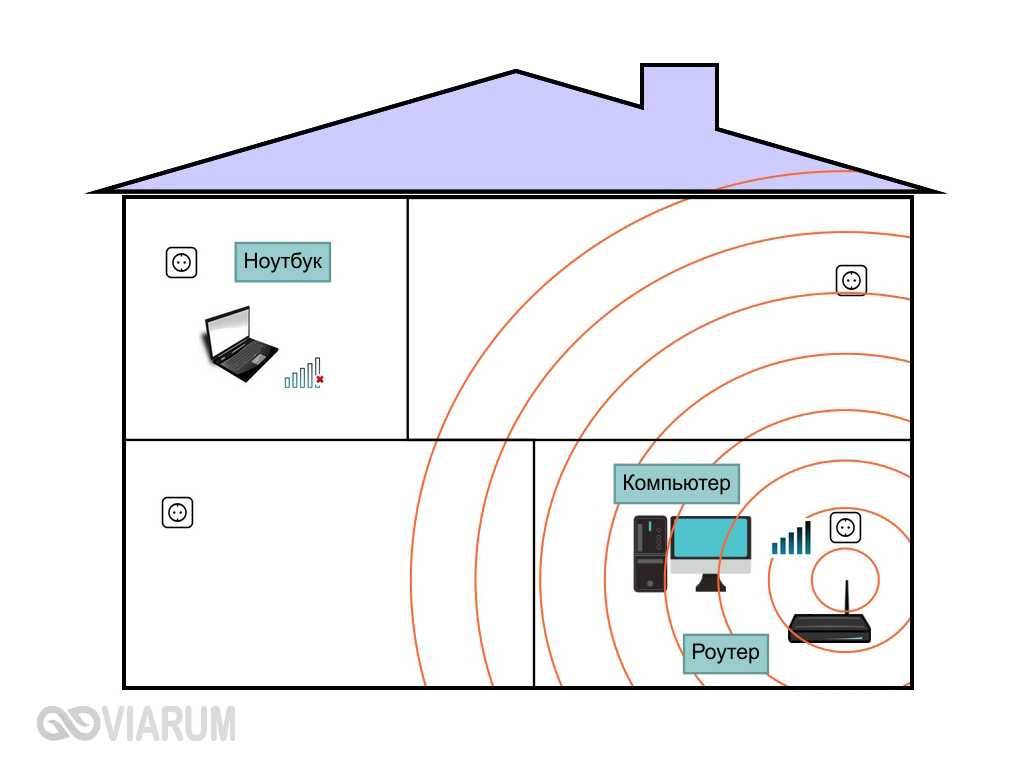 Во время перехода на другой режим происходит изменение модуляции. Поэтому дальность действия сигнала, как и его скорость, падает. Если убрать смешанный режим, оставив только высокоскоростной — модуляции не будет. Однако старые устройства, поддерживающие другую сеть, работать с ней не смогут.
Во время перехода на другой режим происходит изменение модуляции. Поэтому дальность действия сигнала, как и его скорость, падает. Если убрать смешанный режим, оставив только высокоскоростной — модуляции не будет. Однако старые устройства, поддерживающие другую сеть, работать с ней не смогут.
Впрочем, если у пользователя только один такой девайс, можно приобрести беспроводной адаптер, поддерживающий современный стандарт. Еще одно решение — соединить устройство с сетью через Ethernet-кабель.
Способ № 6: Переключаемся на другой канал
Если пользователь устанавливает роутер в многоквартирном доме или офисе, тогда одним из лучших методов увеличения зоны покрытия Wi-Fi станет выбор другого канала.
Дело в том, что сети, которые функционируют на одной и той же частоте, образуют интерференционные помехи. Они выглядят как круги на воде. Эти помехи мешают друг другу.
Вай-фай работает на различных каналах в пределах своего диапазона. Всего таких каналов около 13 штук, и роутер между ними переключается. Да, он автоматически может находить максимально свободный канал, но не всегда качественно с этим справляется.
Всего таких каналов около 13 штук, и роутер между ними переключается. Да, он автоматически может находить максимально свободный канал, но не всегда качественно с этим справляется.
Выход — определить, на каком канале работает маршрутизатор, и поменять его на максимально незанятый вручную. Как это сделать:
- Скачать и установить на ПК специальную программу: в магазинах есть много бесплатных версий.
- Отыскать самый свободный канал и записать его на листочек.
- Зайти в настройки вашего маршрутизатора через панель администрирования.
- Найти каналы.
- Ввести нужный вам — свободный — в соответствующее поле. Сделать это придется вручную.
- Сохранить изменения в настройках.
Владельцы двухдиапазонных роутеров, способных функционировать на частотах 2,4 и 5 ГГц, могут переключиться на вторую — менее занятую частоту. Подробнее об этом — в описании 10-го способа.
Способ № 7: Регулируем мощность передатчика
Всенаправленные антенны роутеров не действуют по принципу: чем мощнее, тем дальше. Для них имеет значение не только мощность, а и обратная связь от клиентского адаптера. В противном случае смысл в приеме и передаче данных теряется: даже если девайс будет подключен к точке доступа, никаких действий по обмену данными с помощью вай-фай предпринять не выйдет.
Для них имеет значение не только мощность, а и обратная связь от клиентского адаптера. В противном случае смысл в приеме и передаче данных теряется: даже если девайс будет подключен к точке доступа, никаких действий по обмену данными с помощью вай-фай предпринять не выйдет.
Этот эффект называют асимметрией. Маршрутизатор распознает и передает данные на девайс, а сетевое устройство не отвечает, поскольку в него интегрирован беспроводной адаптер с малым радиусом действия.
Эффект асимметрии можно устранить. Для этого следует зайти в настройки роутера через личный кабинет. По умолчанию выставляется максимальная мощность. Пользователю же нужно снизить ее на единицу.
Также стоит учитывать, что максимальный уровень сигнала Wi-Fi, выставленный в настройках, способен ухудшить качество обратной связи от сетевых девайсов, которые расположены рядом с роутером. Дело в том, что радиосигнал будет настолько сильным, что заглушит более слабый сигнал, выдаваемый адаптером.
Способ № 8: Меняем антенны
В недорогих моделях маршрутизаторов по умолчанию стоят антенны, чей коэффициент усиления равен 3 Дби. Конечно, антенна в принципе не способна увеличить мощность потока сама по себе. Но можно увеличить ее коэффициент. Тогда изменится диаграмма направленности и сигнал будет распространяться дальше.
Конечно, антенна в принципе не способна увеличить мощность потока сама по себе. Но можно увеличить ее коэффициент. Тогда изменится диаграмма направленности и сигнал будет распространяться дальше.
Это можно сравнить с режимами свечения фонарика. Так, режим ближнего света представляет собой широкий луч, который освещает большое пространство. А вот режим дальнего света — это узкий луч, который бьет точечно, но дальше.
Учитывая это, становится понятно, что как только коэффициент увеличится, радиосигнал распространится на более дальнее расстояние. Но в этом случае зона покрытия сузится: может получиться так, что сигнал вай-фай ближе к потолку и полу полностью исчезнет. Возможно, поваляться на диване, залипая в соцсети, не получится.
Если же пользователь все-таки решил поставить антенну с большим коэффициентом усиления, чем у антенны его роутера — это не проблема. Коннектор SMA — стандарт подключения таких аксессуаров, так что подобрать и приобрести нужную маршрутизатору модель не составит труда.
Способ № 9: Устанавливаем ретрансляторы
Установка репитеров требует дополнительных финансовых вложений, но это отличный вариант для увеличения покрытия. Он практически незаменим для мест, имеющих большую площадь. Пригодится он и для построек со сложной планировкой.
В качестве повторителя, который способен расширить зону покрытия вай-фай, можно использовать не только специальное устройство — Wi-Fi репитер. Роль такого расширителя сети Wi-Fi на себя может взять второй маршрутизатор, который поддерживает технологию WDS. Каждый вариант имеет свои особенности.
Так, если использовать специальный репитер, то это устройство подключается к точке доступа и повторяет ее данные. Затем девайс создает новую точку с другим радиосигналом. Сигнал вай-фай будет сильным и стабильным по всей площади помещения.
Если же в локальной сети появляется маршрутизатор, работающий в режиме WDS, то получится сгенерировать бесшовный” Wi-Fi. Точка доступа в этом случае будет одной для всей площади покрытия. У этого варианта есть недостаток: скорость обмена данными снизится в пару раз. Так что если скорость — приоритет, то лучше приобрести повторитель.
У этого варианта есть недостаток: скорость обмена данными снизится в пару раз. Так что если скорость — приоритет, то лучше приобрести повторитель.
Примечание: современные планшеты, смартфоны и прочие устройства оснащают функцией «умного Wi-Fi» — роуминга. Благодаря ей происходит автоматическое переподключение устройства к точке доступа, чей сигнал более сильный. Связь при этом не прерывается.
Способ № 10: Переходим в диапазон 5 ГГц
Чтобы перейти на такой диапазон, нужен маршрутизатор, который его поддерживает. С помощью этого метода можно в разы увеличить скорость приема / передачи. Новая частота — настоящее спасение для офисов и квартир, где эфир забит соседскими радиоволнами на более стандартном диапазоне в 2,4 ГГц.
Перейти на пять гигагерц можно в настройках роутера. В этом случае зона покрытия увеличится, а сигнал — усилится. Но стоит учитывать, что переводить маршрутизатор в другой диапазон — удобно, если все остальные подключаемые к беспроводной сети девайсы тоже поддерживают частоту в 5 ГГц.
Бонус: Порядок действий по улучшению покрытия
Главное в улучшении вай-фай сигнала — определить, какую территорию должно охватывать покрытие. Если это:
- Комнаты, размещенные в одной плоскости — достаточно правильно разместить маршрутизатор.
- Помещения, расположенные на нескольких этажах — можно поработать с антеннами: попробовать изменить их наклон. Впрочем, скорее всего, придется приобрести как минимум по одному репитеру на этаж.
- Сложная планировка — однозначно требует установки ретранслятора.
Дальнейшие действия зависят от возможностей сетевого оборудования. Владельцы двухдиапазонных роутеров и устройств с такими же адаптерами, могут сменить 2,4 ГГц на 5 гигагерц. Если же маршрутизатор поддерживает только один диапазон или у пользователя много девайсов, которые не работают на пяти гигагерцах, можно найти более свободный канал и переподключить роутер на него.
Если же перечисленные в статье способы, включая регулировку мощности и замену антенн, не срабатывают, тогда можно переставить сам маршрутизатор и мебель. Наиболее удобный в этом случае вариант — приобрести повторитель или использовать в качестве него второй роутер.
Наиболее удобный в этом случае вариант — приобрести повторитель или использовать в качестве него второй роутер.
Заключение
Увеличить покрытие вай-фай можно разными методами: от перестановки роутера до приобретения ретранслятора. Все способы сводятся к тому, чтобы исключить мертвые зоны, обеспечить качественную обратную связь с клиентами сети с минимальными потерями скорости. Комбинируя варианты увеличения покрытия, можно добиться распространения сигнала на максимально возможную площадь без потерь в скорости.
Как проверить уровень сигнала Wi-Fi
Иногда веб-сайт не слишком медленный, это медленное интернет-соединение. Если веб-страница долго загружается, возможно, у вас слабое соединение Wi-Fi. Возможно, вы находитесь слишком далеко от маршрутизатора Wi-Fi или стены слишком толстые и блокируют сигнал.
Знание уровня сигнала Wi-Fi может помочь вам понять, почему ваше соединение ненадежно, и как вы можете решить эту проблему в вашем доме.
Какой уровень сигнала Wi-Fi?
Сила сигнала Wi-Fi определяет, надежно ли ваше интернет-соединение. Чем сильнее сигнал, тем надежнее будет ваше соединение. Способ измерения и представления уровня сигнала Wi-Fi отличается от способа измерения скорости Wi-Fi. Однако и скорость, и мощность сигнала зависят друг от друга, поэтому вы можете получить наилучшие возможности Wi-Fi и подключения.
Сила беспроводного сигнала измеряется в децибел милливаттах (дБм). Измерение представлено отрицательными числами. Чем выше число, тем лучше сигнал. Это может сбивать с толку, потому что сигнал с большим числом записывается как наименьшее числовое значение со знаком минус перед ним. Например, мощность сигнала Wi-Fi -30 дБм считается идеальным сигналом. Уровень сигнала Wi-Fi -90 дБм считается не подключенным.
Почему мощность сигнала Wi-Fi имеет значение?
Сила вашего сигнала Wi-Fi имеет значение, потому что без сильного сигнала ваше соединение Wi-Fi будет страдать. Слабый сигнал может привести к низкой скорости, пропаданию или отключению от Интернета.
Слабый сигнал может привести к низкой скорости, пропаданию или отключению от Интернета.
То, что ваш интернет кажется медленным, не всегда означает, что у вас слабый сигнал Wi-Fi. Если у вас медленный интернет, сначала попробуйте выполнить несколько шагов:
Шаг 1. Перезагрузите маршрутизатор
Часто помогает перезагрузка маршрутизатора. Если ваш интернет по-прежнему работает медленно после перезагрузки, см. шаг 2.
Шаг 2: проверьте ваш Wi-Fi
Возможно, проблема в вашем Wi-Fi. Проверьте это, используя Интернет с устройством, подключенным через кабель Ethernet. Если у вас все еще есть проблема, это может быть ваша сеть Wi-Fi. В этом случае см. шаг 3.
Шаг 3. Проверьте уровень сигнала Wi-Fi
Если сброс настроек маршрутизатора не помогает решить проблему, а использование устройств с подключением к сети Ethernet работает, то, вероятно, проблема связана с уровнем сигнала Wi-Fi. Вот как проверить свой:
Вот как проверить свой:
Как проверить уровень сигнала (простой способ)
Существует «простой» и «расширенный способ» проверки уровня сигнала Wi-Fi. Сначала рассмотрим простой способ.
Любое используемое вами устройство (iOS, Android, Mac, Windows и т. д.) будет иметь индикатор подключения к сети Wi-Fi. Как правило, этот индикатор представляет собой универсальный символ Wi-Fi, который имеет четыре-пять изогнутых полос. Чем больше заполнено, тем сильнее ваша связь.
Рекомендуется проверить несколько устройств. Например, проверка телефона, планшета и ноутбука, если они у вас есть.
После того, как вы определите, где на ваших устройствах находится индикатор Wi-Fi, пройдитесь по своему пространству, держа в руках каждое устройство. Обратите внимание на индикатор и на то, где бары увеличиваются или уменьшаются. Обратите внимание, как далеко вы находитесь от маршрутизатора. Это даст вам хорошее представление о том, где в вашем пространстве сигнал слабый или падает, и как далеко вы можете находиться от маршрутизатора со своими устройствами.![]() Если у вас небольшой радиус действия, вы можете рассмотреть удлинители Wi-Fi, чтобы распространить сигнал Wi-Fi вашего маршрутизатора на каждый уголок вашего дома.
Если у вас небольшой радиус действия, вы можете рассмотреть удлинители Wi-Fi, чтобы распространить сигнал Wi-Fi вашего маршрутизатора на каждый уголок вашего дома.
Выполнить этот (бесплатный) тест уровня сигнала Wi-Fi несложно, и он даст вам базовое представление о том, где уровень вашего сигнала без конкретных цифр.
Однако, как и при использовании бесплатных инструментов для проверки скорости Wi-Fi, вы получаете результаты, но они не такие подробные и точные, как более продвинутые платные инструменты.
Как проверить уровень сигнала (более продвинутый способ)
Как мы уже говорили, более продвинутые инструменты дадут вам конкретные числовые результаты. Для этих результатов вам нужно будет использовать приложения или платформы для анализа Wi-Fi.
При использовании расширенного инструмента обратите внимание на следующее:
Вы можете измерить сигнал Wi-Fi несколькими способами. Измерения, которые следует искать, включают:
- Милливатт (мВт)
- Индикатор мощности принятого сигнала (RSSI)
- Децибел на милливатт (дБм)
Наиболее часто используется децибел на милливатт (дБм). Большинство интернет-провайдеров (ISP) используют это измерение. Если интернет-провайдер использует RSSI, он все равно обычно конвертирует его в дБм.
Большинство интернет-провайдеров (ISP) используют это измерение. Если интернет-провайдер использует RSSI, он все равно обычно конвертирует его в дБм.
Измерения дБм отображаются в виде отрицательных чисел по шкале от -30 до -90. Прочтите эту статью о шкале дБм и о том, каким должен быть хороший сигнал Wi-Fi.
Что делать
Если вы используете устройство Mac, вы можете проверить на самом устройстве. Чтобы проверить на Mac, удерживайте нажатой клавишу выбора и щелкните индикатор символа Wi-Fi в верхней части экрана. Вы должны увидеть выделенный серым текст, который показывает показатель dBm в поле ввода RSSI.
При измерении уровня сигнала Wi-Fi на планшете p
или компьютере с ОС Windows вам, вероятно, потребуется использовать инструмент для анализа Wi-Fi, как предлагается. Большинство этих инструментов сделают всю работу за вас, но понимание того, как читать результаты, будет полезно.
Уровень сигнала WiFi — как усилить его с помощью NetSpot
- #1 NetSpot
- Лучшее приложение для измерения уровня сигнала Wi-Fi
- 4,8
- 969 отзывов пользователей
Получить NetSpot
Компьютеры и мобильные устройства обычно указывают мощность сигнала Wi-Fi с помощью полосок сигнала, при этом от 0 до 1 полоска считается очень плохим сигналом, а 3 или более полоски считаются хорошим сигналом. На самом деле эти сигнальные столбики являются просто визуальными представлениями того, что называется индикатором силы принятого сигнала (RSSI).
На самом деле эти сигнальные столбики являются просто визуальными представлениями того, что называется индикатором силы принятого сигнала (RSSI).
Общепринятое название уровня мощности принимаемого радиосигнала в беспроводной сети — RSSI (Индикатор мощности принятого сигнала). Мощность сигнала Wi-Fi обычно измеряется в децибелах милливатт (дБм), что является единицей уровня, используемой для обозначения того, что отношение мощности выражается в децибелах (дБ) по отношению к одному милливатту (мВт).
При интерпретации этой единицы важно помнить, что шкала децибел является логарифмической, а не линейной. Таким образом, увеличение уровня на 3 дБ удваивает мощность сигнала, а увеличение уровня на 10 дБ эквивалентно 10-кратному увеличению мощности.
RSSI — это измерение мощности принимаемого радиосигнала, которое указывается в децибелах на милливатт (дБм).
Чтобы лучше понять, что это означает на практике, давайте взглянем на приведенную ниже таблицу, в которой описаны различные уровни потери мощности сигнала и то, как они влияют на производительность сети.
| Прочность | Сводка | Ожидаемое качество | Требуется для |
| -30 дБм | Удивительно | Минимальный уровень сигнала для приложений, требующих очень надежной и своевременной доставки пакетов данных. | Н/Д |
| -67 дБм | Великий | Максимальный уровень сигнала, достижимый в контролируемых условиях. | Передача голоса по IP и потоковое видео в реальном времени |
| -70 дБм | Средний | Минимальная мощность сигнала для надежной доставки пакетов и таких задач, как электронная почта. | Электронная почта и упрощенный просмотр веб-страниц |
| -80 дБм | Плохо | Минимальный уровень сигнала для базовых подключений, таких как подключение к сети. | Подключение к сети |
| -90 дБм | Неиспользуемый | Чрезвычайно слабый уровень сигнала, из-за чего любая функциональность, включая подключение к сети, маловероятна. | Н/Д |
| Прочность | -30 дБм |
| Резюме | Удивительно |
| Ожидаемое качество | Минимальный уровень сигнала для приложений, требующих очень надежной и своевременной доставки пакетов данных. |
| Требуется для | Н/Д |
| Прочность | -67 дБм |
| Резюме | Великий |
| Ожидаемое качество | Максимальный уровень сигнала, достижимый в контролируемых условиях. |
| Требуется для | Передача голоса по IP и потоковое видео в реальном времени |
| Прочность | -70 дБм |
| Резюме | Средний |
| Ожидаемое качество | Минимальная мощность сигнала для надежной доставки пакетов и таких задач, как электронная почта. |
| Требуется для | Электронная почта и упрощенный просмотр веб-страниц |
| Прочность | -80 дБм |
| Резюме | Бедный |
| Ожидаемое качество | Минимальный уровень сигнала для базовых подключений, таких как подключение к сети. |
| Требуется для | Подключение к сети |
| Прочность | -90 дБм |
| Резюме | Неиспользуемый |
| Ожидаемое качество | Чрезвычайно слабый уровень сигнала, из-за чего любая функциональность, включая подключение к сети, маловероятна. |
| Требуется для | Н/Д |
Чем ближе это число к нулю, тем сильнее сигнал.![]() Как правило, -80 дБм считается минимальной силой сигнала для базового подключения, а -67 дБм — хорошей силой сигнала Wi-Fi даже для потоковой передачи и других ресурсоемких задач. Уровень сигнала от -55 дБм до -75 дБм является приемлемым, в зависимости от того, насколько близко или далеко вы находитесь от вашего беспроводного маршрутизатора.
Как правило, -80 дБм считается минимальной силой сигнала для базового подключения, а -67 дБм — хорошей силой сигнала Wi-Fi даже для потоковой передачи и других ресурсоемких задач. Уровень сигнала от -55 дБм до -75 дБм является приемлемым, в зависимости от того, насколько близко или далеко вы находитесь от вашего беспроводного маршрутизатора.
Если вы находитесь в одной комнате со своим беспроводным маршрутизатором и не можете обеспечить хорошую производительность сети, есть вероятность, что в окружающей среде много шума от различных электронных устройств и других беспроводных сетей.
Вы можете увидеть уровень шума, измерив отношение сигнал-шум (SNR), которое представляет собой разницу в децибелах между принимаемым сигналом и уровнем фонового шума. Например, если вы получаете сигнал -70 дБм, а минимальный уровень шума измерен на уровне -80 дБм, отношение сигнал-шум составляет 10 дБ. Конечно, вы хотите, чтобы отношение сигнал/шум было как можно выше, чтобы сигнал не исчезал в окружающем шуме.


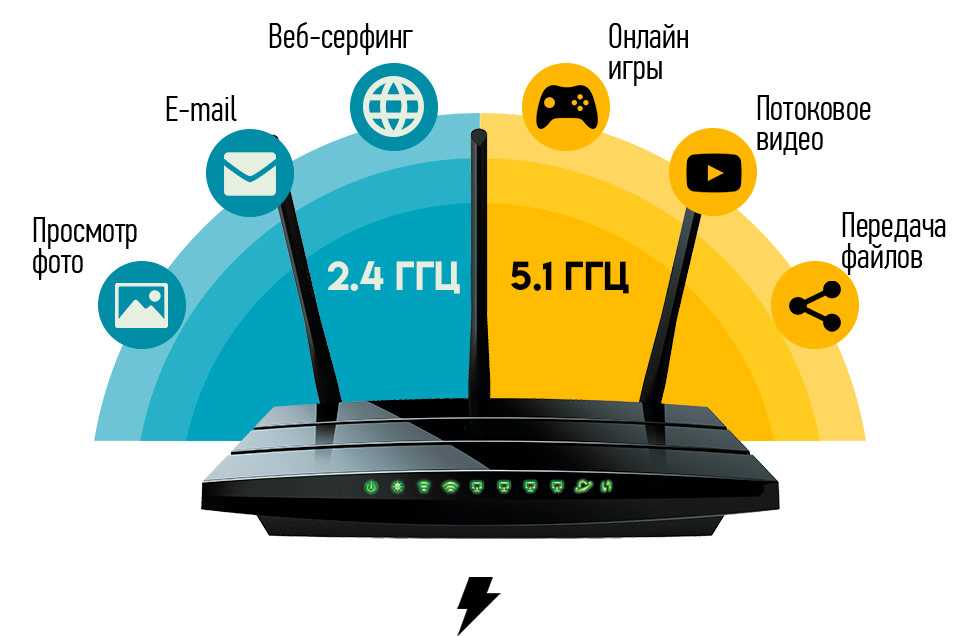 Помимо материала преграды, через которую проходит сигнал вай-фай, важен также угол падения луча. Так, если сигнал проходит через препятствие под прямым углом, это обеспечит меньшие потери, чем если бы он падал на него под углом 45 градусов. Еще хуже, если сигнал проходит через преграду под очень острым углом. В этом случае, грубо говоря, можно смело умножать толщину стены на 10 и рассчитывать потери WiFi передачи согласно этой величине.
Помимо материала преграды, через которую проходит сигнал вай-фай, важен также угол падения луча. Так, если сигнал проходит через препятствие под прямым углом, это обеспечит меньшие потери, чем если бы он падал на него под углом 45 градусов. Еще хуже, если сигнал проходит через преграду под очень острым углом. В этом случае, грубо говоря, можно смело умножать толщину стены на 10 и рассчитывать потери WiFi передачи согласно этой величине.